Graafisen muokkaimen käyttöohjeita
Kun kirjoitat artikkeleita ja sivuja on graafinen muokkain oletuksena päällä. Alla oleva ohje löytyy myös muokkaimen kysymysmerkki-painikkeesta.
Graafinen muokkain näyttää tekstisi muotoiltuna heti kirjoittaessasi. Muokkain tuottaa HTML-koodauksen itsenäisesti, jotta sinä voit keskittyä kirjoittamiseen. Kirjasintyylit, linkit ja kuvat näkyvät suunnilleen samoin kuin selaimissa.
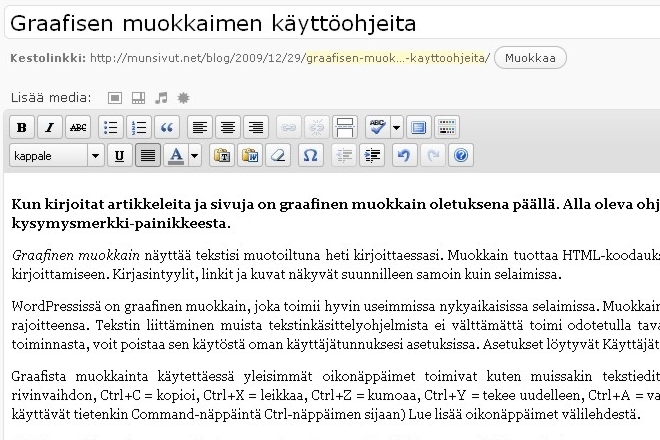
WordPressissä on graafinen muokkain, joka toimii hyvin useimmissa nykyaikaisissa selaimissa. Muokkain on edistyksellinen, mutta sillä on myös rajoitteensa. Tekstin liittäminen muista tekstinkäsittelyohjelmista ei välttämättä toimi odotetulla tavalla. Jos et pidä graafisen muokkaimen toiminnasta, voit poistaa sen käytöstä oman käyttäjätunnuksesi asetuksissa. Asetukset löytyvät Käyttäjät-valikosta.
Graafista muokkainta käytettäessä yleisimmät oikonäppäimet toimivat kuten muissakin tekstieditoreissa. Esimerkiksi: Shift+Enter lisää rivinvaihdon, Ctrl+C = kopioi, Ctrl+X = leikkaa, Ctrl+Z = kumoaa, Ctrl+Y = tekee uudelleen, Ctrl+A = valitsee kaikki, jne. (Macintoshin käyttäjät käyttävät tietenkin Command-näppäintä Ctrl-näppäimen sijaan) Lue lisää oikonäppäimet välilehdestä.
Mikäli et pidä graafisesta muokkaimesta, voit poistaa sen käytöstä oman profiilisi asetuksista.
Muokkauksen lisätoiminnot
Kuvat ja liitteet
Muokkaimen työkalupalkissa on toiminto eri palvelimella olevan kuvan liittämiseksi. Jos tiedät kuvan osoitteen (URL), napsauta toiminnon kuvaketta ja syötä URL avautuneeseen ikkunaan.
Voit siirtää kuvan tai äänitiedoston omalta tietokoneeltasi muokkaimen alapuolella olevan tiedostonsiirtotyökalun avulla. Työkalu pyrkii luomaan pienoiskuvan siirtäessäsi kuvatiedoston. Liittääksesi siirtämäsi kuvan artikkeliin, napsauta sen pienoiskuvaa avataksesi asetusvalikon. ”Käytä…” ja ”Linkki…” valinnan napsauttaminen vaihtaa valinnan. Voit esimerkiksi käyttää pienoiskuvaa artikkelissa ja linkittää sen sivulle, jolla kuva näkyy alkuperäisessä koossaan kuvauksen kera. Kun olet valinnut haluamasi asetukset, napsauta ”Liitä” niin kuva tai tiedosto näkyy muokkaamassasi artikkelissa.
HTML-koodin käyttö graafisessa muokkaimessa
Graafiseen muokkaimeen kirjoitettu HTML-koodi näkyy osana tekstiä. Jos haluat sisällyttää HTML-elementtejä, joita ei voi luoda työkalupalkin napeilla, kirjoita se HTML-muokkaimen avulla. Tällaisia elementtejä ovat esimerkiksi taulukot ja <code>-osiot. Napsauta HTML-nappia, muokkaa HTML-koodia ja napsauta lopuksi Päivitä. Jos HTML-koodi on virheetöntä, sen pitäisi näkyä graafisessa muokkaimessa heti.
Graafiseen muokkaimeen liittäminen
Liitettäessä sisältöä toiselta web-sivulta lopputulos voi olla epäjohdonmukainen, koska se riippuu selaimestasi ja sivusta, jolta sisältöä liität. Muokkain pyrkii korjaamaan virheellisen HTML-koodin, mutta parhaaseen lopputulokseen pääsee liittämällä sisällön suoraan HTML-koodiin tai käyttämällä liittämistoimintoja toiselta riviltä. Vaihtoehtoisesti voit yrittää liittää kappaleen kerrallaan. Useimmissa selaimissa kappaleen voi valita triplaklikkaamalla sitä.
Liitettäessä toisesta ohjelmasta, kuten Word:stä tai Excel:stä, liittäminen kannattaa tehdä painamalla Word-nappia toiselta riviltä tai sitten HTML-koodiin.
Kirjoita täydellä nopeudella
Sen sijaan, että kurottaisit hiirtä kohti napsauttaaksesi työkalupalkkia, voit käyttää näitä oikonäppäimiä. Windows- ja Linux-järjestelmissä käytetään näppäimiä Alt+<kirjain>. Macintosh-järjestelmissä käytetään Ctrl+<kirjain>.
| Kirjain | Toiminto | Kirjain | Toiminto |
|---|---|---|---|
| c | Kopioi | v | Liitä |
| a | Valitse kaikki | x | Leikkaa |
| z | Kumoa | y | Tee uudelleen |
| b | Lihavointi | i | Kursivointi |
| u | Alleviivaus | 1 | Otsikko 1 |
| 2 | Otsikko 2 | 3 | Otsikko 3 |
| 4 | Otsikko 4 | 5 | Otsikko 5 |
| 6 | Otsikko 6 | 9 | Osoite |
| b | Lihavointi | i | Kursivointi |
| u | Alleviivaus | 1 | Otsikko 1 |
| 2 | Otsikko 2 | 3 | Otsikko 3 |
| 4 | Otsikko 4 | 5 | Otsikko 5 |
| 6 | Otsikko 6 | 9 | Osoite |
Seuraavat oikonäppäimet käyttävät näppäinyhdistelmää: Alt + Shift +kirjain.
| Kirjain | Toiminto | Kirjain | Toiminto |
|---|---|---|---|
| b | Lihavointi | i | Kursivointi |
| n | Tarkista oikeinkirjoitus | l | Vasen tasaus |
| j | Tasaa teksti | c | Keskitys |
| d | Yliviivaus | r | Oikea tasaus |
| u | • Lista | a | Lisää linkki |
| o | 1. Lista | s | Poista linkki |
| q | Lainaus | m | Lisää kuva |
| g | Koko näyttö | t | Erota ote |
| p | Lisää sivunvaihto -elementti | h | Ohje |
| e | Vaihda HTML-tilaan | ||

Vastaa
Sinun täytyy kirjautua sisään kommentoidaksesi.